Software verwijderen die omleidingen naar search-boss.com veroorzaakt
![]() Geschreven door Tomas Meskauskas op
Geschreven door Tomas Meskauskas op
Wat voor website is search-boss.com?
Search-boss.com is een nep-zoekmachine en kan - zoals de meeste - geen zoekresultaten genereren. Browser-hijacking software onderschrijft sites zoals search-boss.com via omleidingen. Het is relevant om te vermelden dat gebruikers die gedwongen worden om search-boss.com te bezoeken ook omleidingen naar een andere onwettige zoekmachine kunnen ervaren - exploreahoy.com.
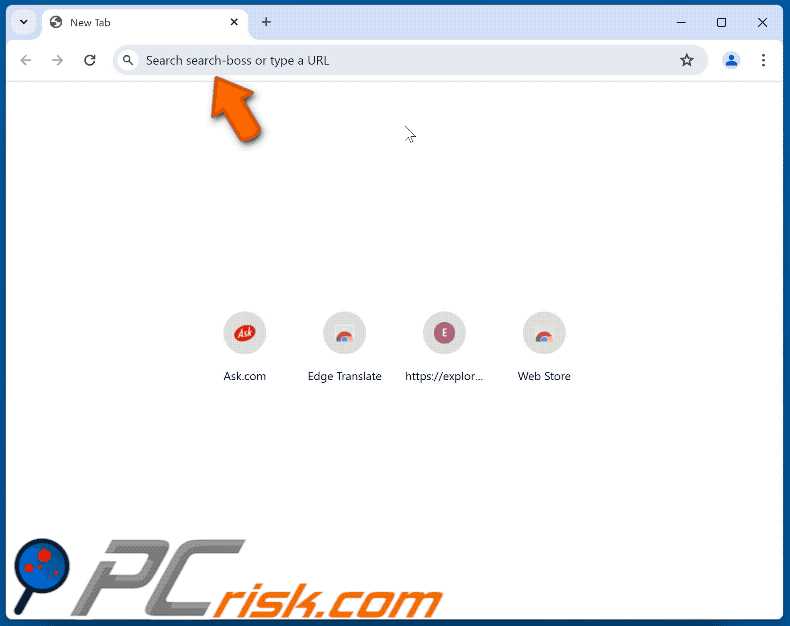
Hoe bevorderen browser hijackers search-boss.com?
Browser hijackers werken door browserinstellingen te wijzigen. Bijvoorbeeld, eentje die search-boss.com promoot zou deze webpagina instellen als de standaard zoekmachine, startpagina en nieuw tabblad/venster van een browser. Daarom, met dergelijke software geïnstalleerd: Webzoekopdrachten die worden uitgevoerd via de URL-balk en nieuwe browsertabbladen/vensters die worden geopend - resulteren in omleidingen naar de bekrachtigde website (bijv. search-boss.com).
In de meeste gevallen kunnen valse zoekmachines geen zoekresultaten leveren en leiden ze gebruikers naar legitieme internetzoeksites. We hebben vastgesteld dat search-boss.com doorverwijst naar twee echte zoekmachines - Ask.com en Yahoo (search.yahoo.com). Deze website kan echter ook ergens anders terechtkomen, omdat factoren zoals de geolocatie van de gebruiker omleidingen kunnen beïnvloeden.
Browser-hijacking software maakt vaak gebruik van persistentie-verzorgende mechanismen, zoals het weigeren van toegang tot verwijderingsgerelateerde instellingen of het ongedaan maken van door de gebruiker aangebrachte wijzigingen - om herstel van de browser te voorkomen.
Bovendien verzamelen deze software en de webpagina's die ze promoten meestal gebruikersgegevens. Browserkapers kunnen zich richten op browser- en zoekmachinegeschiedenissen, internetcookies, persoonlijk identificeerbare gegevens, inloggegevens voor accounts, financiële informatie, enzovoort. Deze kwetsbare gegevens kunnen worden verkocht aan derden of op een andere manier worden misbruikt voor winst.
Samengevat kan de aanwezigheid van browser-hijacking software op apparaten leiden tot systeeminfecties, ernstige privacyproblemen, financiële verliezen en identiteitsdiefstal.
| Naam | search-boss.com browser kaper |
| Type bedreiging | Browserhijacker, Omleiding, Zoekhijacker, Werkbalk, Ongewenst nieuw tabblad |
| Aangetaste browserinstellingen | Homepage, URL nieuw tabblad, standaard zoekmachine |
| Namen van detectie | N/A (VirusTotal) |
| Dienend IP-adres | 172.67.190.181 |
| Symptomen | Gemanipuleerde instellingen van de internetbrowser (startpagina, standaard internetzoekmachine, instellingen nieuwe tabbladen). Gebruikers worden gedwongen om de website van de kaper te bezoeken en het internet te doorzoeken met hun zoekmachines. |
| Distributiemethoden | Misleidende pop-upadvertenties, gratis software-installateurs (bundeling). |
| Schade | Volgen van internetbrowser (mogelijke privacyproblemen), tonen van ongewenste advertenties, omleidingen naar dubieuze websites. |
| Malware verwijderen (Windows) | Om mogelijke malware-infecties te verwijderen, scant u uw computer met legitieme antivirussoftware. Onze beveiligingsonderzoekers raden aan Combo Cleaner te gebruiken. |
Valse zoekmachine voorbeelden
Vently.com, qimp.net, searchersgood.com, findflarex.com, en color-picker-tab.com zijn slechts enkele van onze nieuwste artikelen over illegale zoekmachines. Deze webpagina's en browserkapers zien er meestal gewoon en onschuldig uit.
"Nuttige" functies worden vaak gebruikt als lokmiddel om gebruikers te verleiden tot het negeren van malafide omleidingen of het downloaden/installeren van verdachte software. Deze functies werken echter zelden zoals beloofd en in de meeste gevallen zijn ze helemaal niet operationeel.
Onthoud dat functionele functies alleen niet de legitimiteit en veiligheid van websites of toepassingen/browser-extensies bewijzen.
Hoe heeft search-boss.com bevorderende software zich op mijn computer geïnstalleerd?
Browser hijackers kunnen gebundeld worden met gewone programma's. Downloaden van verdachte bronnen, zoals freeware en gratis websites voor het hosten van bestanden, Peer-to-Peer netwerken voor het delen van bestanden en andere downloaders van derden - vormen een bedreiging voor de infiltratie van gebundelde inhoud in het systeem. Het risico wordt nog vergroot door overhaast te werk te gaan bij installatieprocessen (bv. voorwaarden negeren, "Quick/Easy" instellingen gebruiken, enz.)
Bovendien kunnen sommige opdringerige advertenties scripts uitvoeren om heimelijke downloads/installaties uit te voeren wanneer erop wordt geklikt. Deze advertenties worden ook gebruikt om browser-hijacking software te verspreiden.
Bovendien worden browserkapers gepromoot op legitiem uitziende downloadpagina's en scamsites. De meeste bezoekers komen op deze webpagina's terecht via omleidingen die worden veroorzaakt door spam browser meldingen, websites die gebruik maken van malafide advertentienetwerken, verkeerd getypte URL's, opdringerige advertenties of geïnstalleerde adware.
Hoe vermijdt u de installatie van browser hijackers?
We raden u aan software te onderzoeken en alleen te downloaden van officiële/geverifieerde bronnen. Installatieprocessen moeten met zorg worden uitgevoerd door de voorwaarden te lezen, de beschikbare opties te bestuderen, de "Aangepaste/Geavanceerde" instellingen te gebruiken en aanvullende apps, extensies, tools enzovoort uit te schakelen.
Een andere aanbeveling is om waakzaam te zijn tijdens het browsen omdat valse en gevaarlijke online inhoud meestal legitiem en onschadelijk lijkt. Ondanks hun onschuldige uiterlijk leiden opdringerige advertenties gebruikers bijvoorbeeld om naar zeer twijfelachtige sites (bijv. pornografie, gokken, zwendelpromotie, enz.).
Als u voortdurend dergelijke advertenties/omleidingen tegenkomt, moet u het systeem inspecteren en onmiddellijk alle dubieuze toepassingen en browserextensies/plug-ins verwijderen. Als uw computer al geïnfecteerd is met browser hijackers, raden we u aan een scan uit te voeren met Combo Cleaner om ze automatisch te elimineren.
Verschijning van search-boss.com die omleidt naar de Ask.com zoekmachine (GIF):
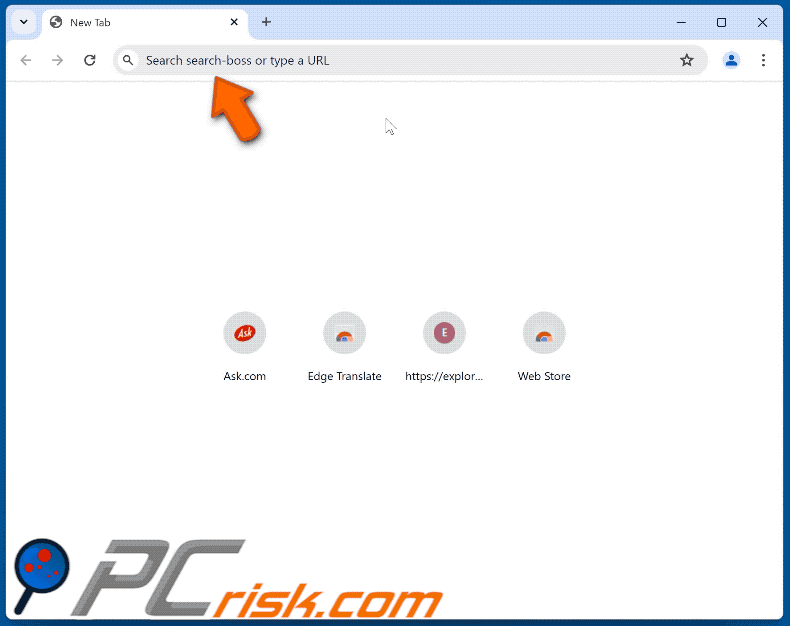
Onmiddellijke automatische malwareverwijdering:
Handmatig de dreiging verwijderen, kan een langdurig en ingewikkeld proces zijn dat geavanceerde computer vaardigheden vereist. Combo Cleaner is een professionele automatische malware verwijderaar die wordt aanbevolen om malware te verwijderen. Download het door op de onderstaande knop te klikken:
▼ DOWNLOAD Combo Cleaner
De gratis scanner controleert of uw computer geïnfecteerd is. Om het volledige product te kunnen gebruiken moet u een licentie van Combo Cleaner kopen. Beperkte proefperiode van 7 dagen beschikbaar. Combo Cleaner is eigendom van en wordt beheerd door Rcs Lt, het moederbedrijf van PCRisk. Lees meer. Door het downloaden van software op deze website verklaar je je akkoord met ons privacybeleid en onze algemene voorwaarden.
Snelmenu:
- Wat is search-boss.com?
- STAP 1. Verwijder ongewenste toepassingen via het Configuratiescherm.
- STAP 2. Verwijder search-boss.com browser hijacker uit Google Chrome.
- STAP 3. Verwijder search-boss.com startpagina en standaard zoekmachine uit Mozilla Firefox.
- STAP 4. Verwijder search-boss.com omleiding uit Safari.
- STAP 5. Schurkachtige plug-ins verwijderen uit Microsoft Edge.
Search-boss.com omleiden verwijderen:
Windows 10 gebruikers:

Klik rechts in de linkerbenedenhoek, in het Snelle Toegang-menu selecteer Controle Paneel. In het geopende schem kies je Programma's en Toepassingen.
Windows 7 gebruikers:

Klik Start ("het Windows Logo" in de linkerbenedenhoek van je desktop), kies Controle Paneel. Zoek naar Programma's en toepassingen.
macOS (OSX) gebruikers:

Klik op Finder, in het geopende scherm selecteer je Applicaties. Sleep de app van de Applicaties folder naar de Prullenbak (die zich in je Dock bevindt), klik dan rechts op het Prullenbak-icoon en selecteer Prullenbak Leegmaken.
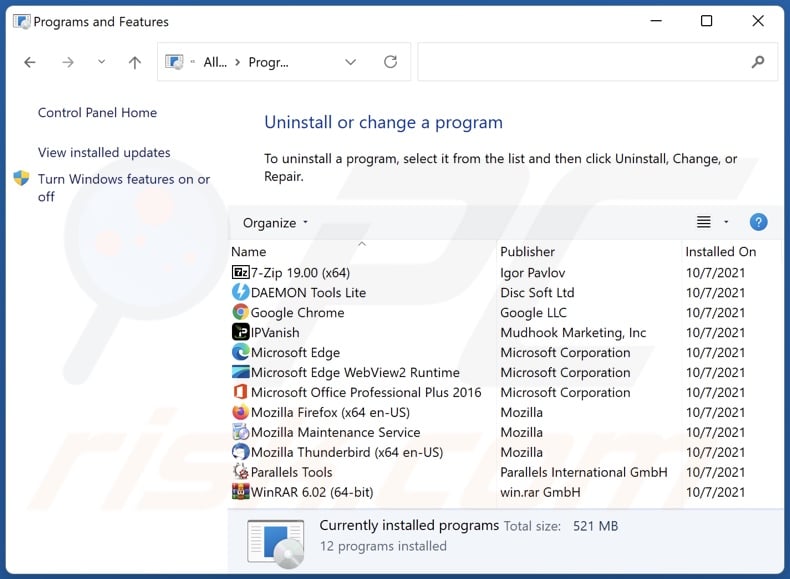
In het venster met verwijderingsprogramma's: zoek naar recentelijk geïnstalleerde verdachte toepassingen, selecteer deze items en klik op "Uninstall" of "Remove".
Nadat je de mogelijk ongewenste toepassingen hebt verwijderd, scan je je computer op resterende ongewenste onderdelen. Gebruik de aanbevolen malwareverwijderingssoftware om uw computer te scannen.
Search-boss.com omleiden verwijderen uit internetbrowsers:
Video die laat zien hoe je search-boss.com browser hijacker verwijdert met Combo Cleaner:
 Verwijder schadelijke extensies uit Google Chrome:
Verwijder schadelijke extensies uit Google Chrome:
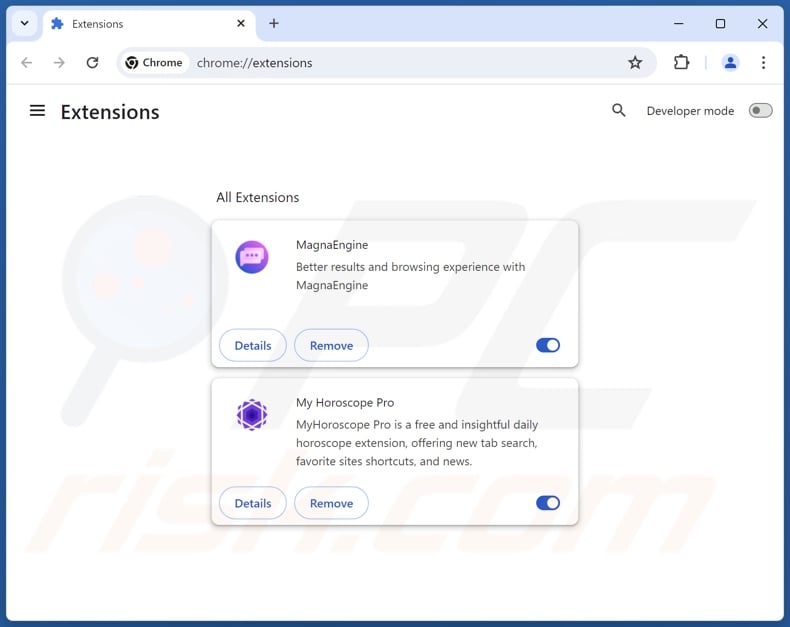
Klik op het Chrome-menupictogram ![]() (in de rechterbovenhoek van Google Chrome), selecteer "Extensies" en klik op "Extensies beheren". Zoek alle recentelijk geïnstalleerde verdachte extensies, selecteer deze vermeldingen en klik op "Verwijderen".
(in de rechterbovenhoek van Google Chrome), selecteer "Extensies" en klik op "Extensies beheren". Zoek alle recentelijk geïnstalleerde verdachte extensies, selecteer deze vermeldingen en klik op "Verwijderen".
Wijzig uw startpagina:
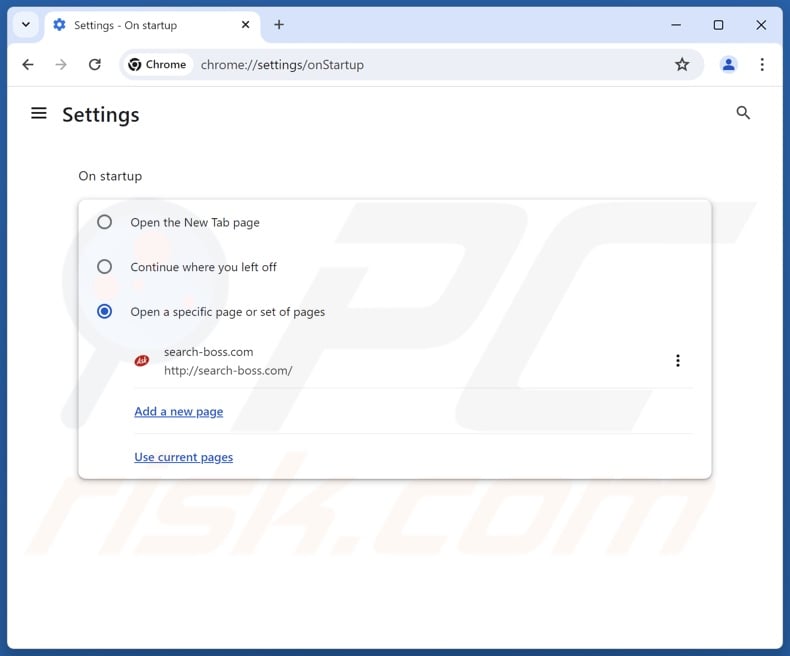
Klik op het Chrome-menupictogram ![]() (in de rechterbovenhoek van Google Chrome), selecteer "Instellingen". Schakel in de sectie "Bij opstarten" de schadelijke extensie uit (indien aanwezig), zoek naar een browser hijacker URL (hxxp://www.search-boss.com) onder de optie "Een specifieke of set pagina's openen". Als deze aanwezig is, klik dan op het pictogram met de drie verticale stippen en selecteer "Verwijderen".
(in de rechterbovenhoek van Google Chrome), selecteer "Instellingen". Schakel in de sectie "Bij opstarten" de schadelijke extensie uit (indien aanwezig), zoek naar een browser hijacker URL (hxxp://www.search-boss.com) onder de optie "Een specifieke of set pagina's openen". Als deze aanwezig is, klik dan op het pictogram met de drie verticale stippen en selecteer "Verwijderen".
Uw standaardzoekmachine wijzigen:
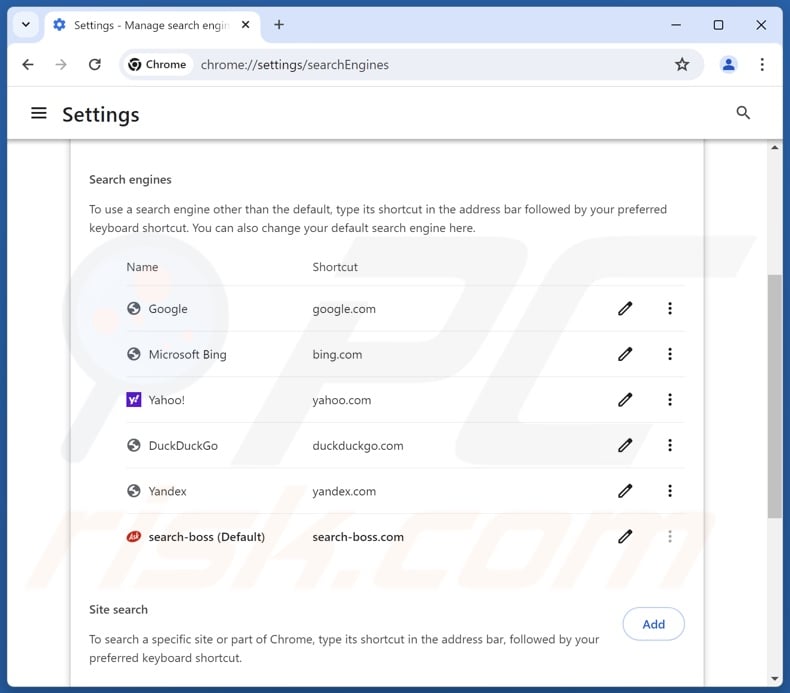
Uw standaardzoekmachine wijzigen in Google Chrome: Klik op het Chrome-menupictogram ![]() (in de rechterbovenhoek van Google Chrome), selecteer "Instellingen", klik in de sectie "Zoekmachine" op "Zoekmachines beheren...", zoek in de geopende lijst naar "search-boss.com", klik op de drie verticale stippen in de buurt van deze URL en selecteer "Verwijderen".
(in de rechterbovenhoek van Google Chrome), selecteer "Instellingen", klik in de sectie "Zoekmachine" op "Zoekmachines beheren...", zoek in de geopende lijst naar "search-boss.com", klik op de drie verticale stippen in de buurt van deze URL en selecteer "Verwijderen".
- Als u problemen blijft houden met browseromleidingen en ongewenste advertenties - Google Chrome resetten.
Optionele methode:
Als je problemen hebt met het verwijderen van search-boss.com browser kaper, reset dan de instellingen van je Google Chrome browser. Klik op het Chrome menu icoon ![]() (in de rechterbovenhoek van Google Chrome) en selecteer Instellingen. Scroll naar onder. Klik op de link Geavanceerd....
(in de rechterbovenhoek van Google Chrome) en selecteer Instellingen. Scroll naar onder. Klik op de link Geavanceerd....

Nadat je helemaal naar benden hebt gescrolld klik je op Resetten (Instellingen terugzetten naar de oorspronkelijke standaardwaarden)-knop.

In het geopende scherm, bevestig dat je de Google Chrome instellingen wilt resetten door op de 'resetten'-knop te klikken.

 Verwijder schadelijke plug-ins uit Mozilla Firefox:
Verwijder schadelijke plug-ins uit Mozilla Firefox:
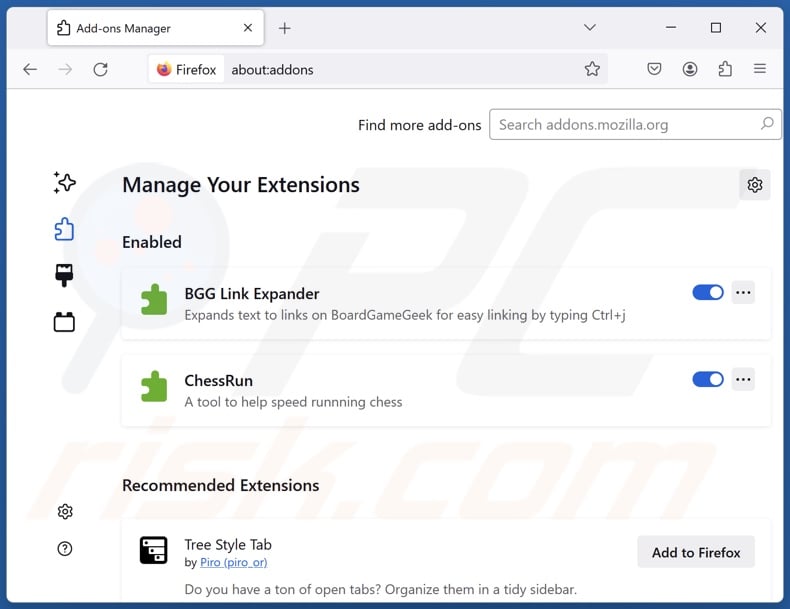
Klik op het Firefox-menu ![]() (in de rechterbovenhoek van het hoofdvenster), selecteer "Add-ons en thema's". Klik op "Extensies", zoek in het geopende venster alle recentelijk geïnstalleerde verdachte extensies, klik op de drie puntjes en klik vervolgens op "Verwijderen".
(in de rechterbovenhoek van het hoofdvenster), selecteer "Add-ons en thema's". Klik op "Extensies", zoek in het geopende venster alle recentelijk geïnstalleerde verdachte extensies, klik op de drie puntjes en klik vervolgens op "Verwijderen".
Uw startpagina wijzigen:
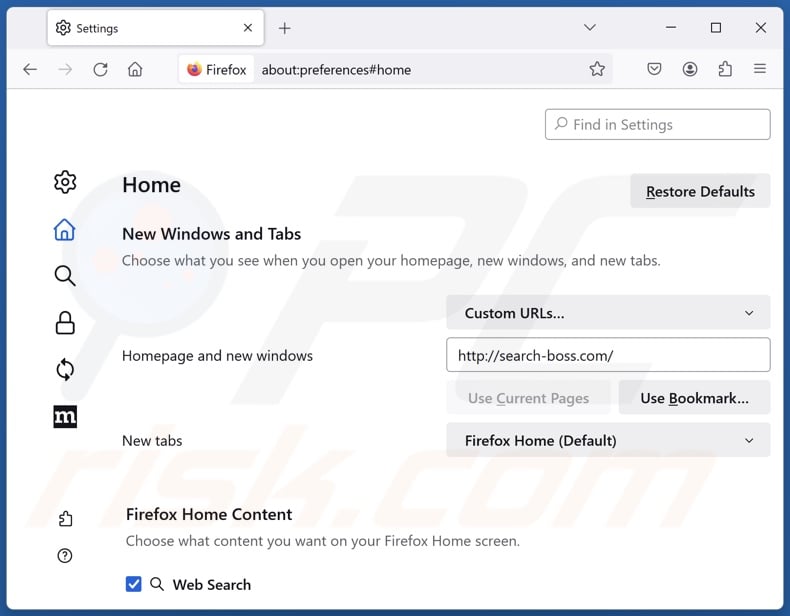
Om uw startpagina opnieuw in te stellen, klikt u op het Firefox-menu ![]() (in de rechterbovenhoek van het hoofdvenster) en selecteert u vervolgens "Instellingen". In het geopende venster schakelt u kwaadaardige extensies uit (indien aanwezig), verwijdert u hxxp://search-boss.com en voert u uw voorkeursdomein in, dat telkens wordt geopend wanneer u Mozilla Firefox opstart.
(in de rechterbovenhoek van het hoofdvenster) en selecteert u vervolgens "Instellingen". In het geopende venster schakelt u kwaadaardige extensies uit (indien aanwezig), verwijdert u hxxp://search-boss.com en voert u uw voorkeursdomein in, dat telkens wordt geopend wanneer u Mozilla Firefox opstart.
Wijzig uw standaardzoekmachine:
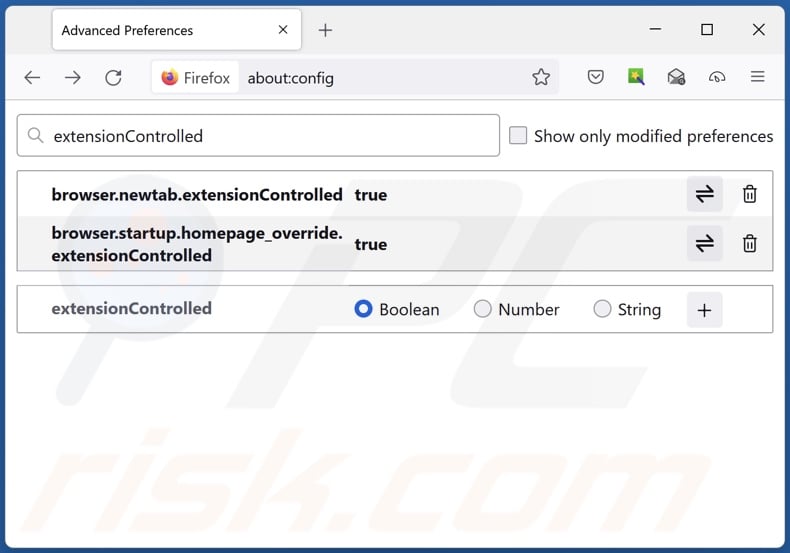
Typ in de URL-adresbalk "about:config" en druk op Enter. Klik op "Accepteer het risico en ga verder".
Typ in de zoekfilter bovenaan: "extensionControlled". Stel beide resultaten in op "false" door te dubbelklikken op elke invoer of door te klikken op de knop ![]() .
.
Optionele methode:
Computergebruikers die problemen blijven hebben met het verwijderen van search-boss.com browser kaper kunnen de Mozilla Firefox instellingen naar standaard herstellen.
Open Mozilla Firefox, in de rechterbovenhoek van het hoofdvenster klik je op het Firefox menu ![]() , in het geopende keuzemenu kies je het Open Help Menu-icoon
, in het geopende keuzemenu kies je het Open Help Menu-icoon ![]()

Klik dan op Probleemoplossing-informatie.

In het geopende scherm klik je op de Firefox Herstellen knop.

In het geopende scherm bevestig je dat je de Mozilla Firefox instellingen naar Standaard wil herstellen door op de Herstellen-knop te klikken.

 Verwijder kwaadaardige extensies uit Safari:
Verwijder kwaadaardige extensies uit Safari:

Verzeker je ervan dat je Safari browser actief is en klik op het Safari menu, selecteer dan Voorkeuren…

In het Voorkeuren-venster selecteer je de Extensies-tab. Zoek alle recent geïnstalleerde en verdachte extensies en verwijder deze.

In het voorkeuren-venster selecteer je het Algemeen-tabblad en verzeker je je ervan dat je startpagina staat ingesteld op de URL van je voorkeur, als het gewijzigd werd door een browser hijacker kan je dit hier terug aanpassen.

In het voorkeuren-venster selecteer je het Zoeken-tabblad en verzeker je je ervan dat je favoriete internet-zoekmachine geselecteerd werd.
Optionele methode:
Verzeker je ervan dat je Safari browser actief is en klik op het Safari-menu. In het keuzemenu selecteer je Geschiedenis en Website Data verwijderen…

In het geopende scherm seleceer je alle geschiedenis en klik je op de Geschiedenis Verwijderen-knop.

 Kwaadaardige extensies verwijderen uit Microsoft Edge:
Kwaadaardige extensies verwijderen uit Microsoft Edge:

Klik op het Edge menu-icoon ![]() (in de rechterbovenhoek van Microsoft Edge), selecteer "Extensies". Zoek naar recent geïnstalleerde en verdachte browser add-ons, en verwijder ze.
(in de rechterbovenhoek van Microsoft Edge), selecteer "Extensies". Zoek naar recent geïnstalleerde en verdachte browser add-ons, en verwijder ze.
De startpagina en nieuwe tabbladen wijzigen:

Klik op het Edge menu-icoon ![]() (in de rechterbovenhoek van Microsoft Edge), selecteer "Instellingen". In het onderdeel "Bij het opstarten" zoekt u de naam van de browserkaper en klikt u op "Uitschakelen".
(in de rechterbovenhoek van Microsoft Edge), selecteer "Instellingen". In het onderdeel "Bij het opstarten" zoekt u de naam van de browserkaper en klikt u op "Uitschakelen".
Uw standaard zoekmachine wijzigen:

Om uw standaard zoekmachine te wijzigen in Microsoft Edge: klik op het Edge menu-icoon ![]() (in de rechterbovenhoek van Microsoft Edge), selecteer "Privacy en diensten", scroll naar onder en selecteer "Adresbalk". In het onderdeel "Zoekmachines gebruikt in de zoekbalk" zoekt u de naam van de ongewenste zoekmachine. Als u die hebt gevonden klikt u op de "Uitschakelen"-knop daarnaast. U kunt ook klikken op "Zoekmachines beheren", om in het geopende menu de ongewenste zoekmachine terug te vinden. Klik op het puzzel-icoon
(in de rechterbovenhoek van Microsoft Edge), selecteer "Privacy en diensten", scroll naar onder en selecteer "Adresbalk". In het onderdeel "Zoekmachines gebruikt in de zoekbalk" zoekt u de naam van de ongewenste zoekmachine. Als u die hebt gevonden klikt u op de "Uitschakelen"-knop daarnaast. U kunt ook klikken op "Zoekmachines beheren", om in het geopende menu de ongewenste zoekmachine terug te vinden. Klik op het puzzel-icoon ![]() daarnaast en selecteer "Uitschakelen".
daarnaast en selecteer "Uitschakelen".
Optionele methode:
Als u problemen bljft ondervinden met het verwijderen van de search-boss.com browser kaper, herstel dan uw Microsoft Edge browserinstellingen. Klik op het Edge menu-icoon ![]() (in de rechterbovenhoek van Microsoft Edge) en selecteer Instellingen.
(in de rechterbovenhoek van Microsoft Edge) en selecteer Instellingen.

In het geopende menu selecteert u Opnieuw instellen.

Selecteer Instellingen naar hun standaardwaarden herstellen. In het geopende scherm bevestigt u dat u de Microsoft Edge-instellingen naar hun standaardwaarden wilt herstellen door op de knop Opnieuw instellen te klikken.

- Als dit niet helpt, volg dan deze alternatieve instructies waarin wordt uitgelegd hoe de Microsoft Edge browser te herstellen.
Samenvatting:
 Een browser hijacker is een soort adware die de instellingen van de internetbrowsers van gebruikers wijzigt door de startpagina en standaard zoekmachine toe te wijzen aan een ongewenste website. Meestal infiltreert dit soort adware de besturingssystemen van de gebruiker via gratis software downloads. Als je download beheerd wordt door een download cliënt, verzeker je er dan van de installatie van geadverteerde werkbalken of applicaties te weigeren als deze je startpagina of standaard zoekmachine willen wijzigen.
Een browser hijacker is een soort adware die de instellingen van de internetbrowsers van gebruikers wijzigt door de startpagina en standaard zoekmachine toe te wijzen aan een ongewenste website. Meestal infiltreert dit soort adware de besturingssystemen van de gebruiker via gratis software downloads. Als je download beheerd wordt door een download cliënt, verzeker je er dan van de installatie van geadverteerde werkbalken of applicaties te weigeren als deze je startpagina of standaard zoekmachine willen wijzigen.
Hulp bij de verwijdering:
Als je problemen ervaart bij het verwijderen van search-boss.com browser kaper uit je internet browsers, vraag dan om hulp in ons malware verwijderingsforum.
Post een commentaar:
Als je bijkomende informatie hebt over search-boss.com browser kaper of z'n verwijdering, gelieve dan je kennis te delen in de onderstaande commentaren.
Bron: https://www.pcrisk.com/removal-guides/30122-search-boss-com-redirect
Veelgestelde Vragen (FAQ)
Wat is het doel van het dwingen van gebruikers om de website search-boss.com te bezoeken?
De motivatie achter het ontwikkelen van software die malafide omleidingen genereert naar webpagina's zoals search-boss.com is winst.
Is het bezoeken van search-boss.com een bedreiging voor mijn privacy?
Websites die worden geclassificeerd als nepzoekmachines (bijv. search-boss.com, etc.) verzamelen en verkopen meestal gegevens van bezoekers. Daarom is het bezoeken van zo'n webpagina een privacyprobleem.
Hoe is een browser hijacker mijn computer binnengedrongen?
Browser-hijacking software wordt voornamelijk verspreid via gebundelde installateurs, misleidende promotionele webpagina's, freeware en gratis bestandshosting websites, online oplichting, P2P netwerken, spam browser meldingen en opdringerige advertenties.
Helpt Combo Cleaner mij bij het verwijderen van browser hijackers?
Ja, Combo Cleaner kan apparaten scannen en geïnstalleerde browser-hijacking toepassingen verwijderen. Het moet vermeld worden dat handmatige verwijdering (zonder hulp van beveiligingssoftware) mogelijk geen ideale oplossing is. In gevallen waarin meerdere browser-hijackers het systeem hebben geïnfiltreerd, kunnen de andere eenvoudigweg opnieuw worden geïnstalleerd nadat er één is verwijderd. Bovendien kan browser-hijacking software de toegang tot verwijderingsgerelateerde instellingen beperken of door de gebruiker aangebrachte wijzigingen ongedaan maken. Daarom is het cruciaal om browser-hijackers grondig en in één keer te elimineren.
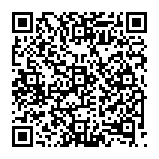
▼ Toon discussie